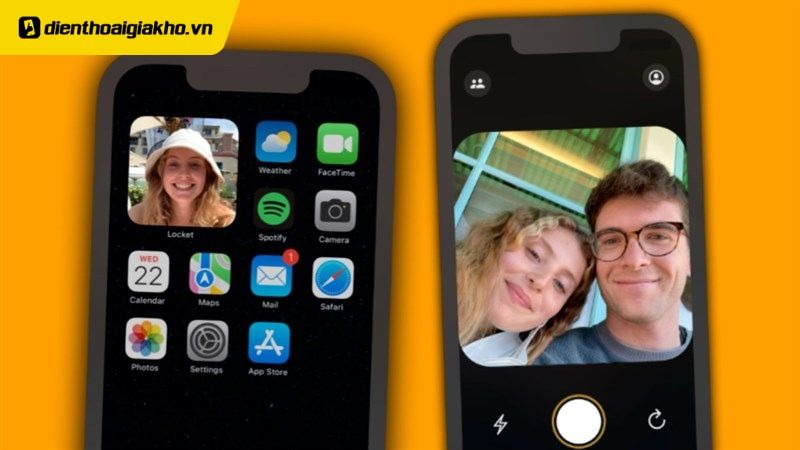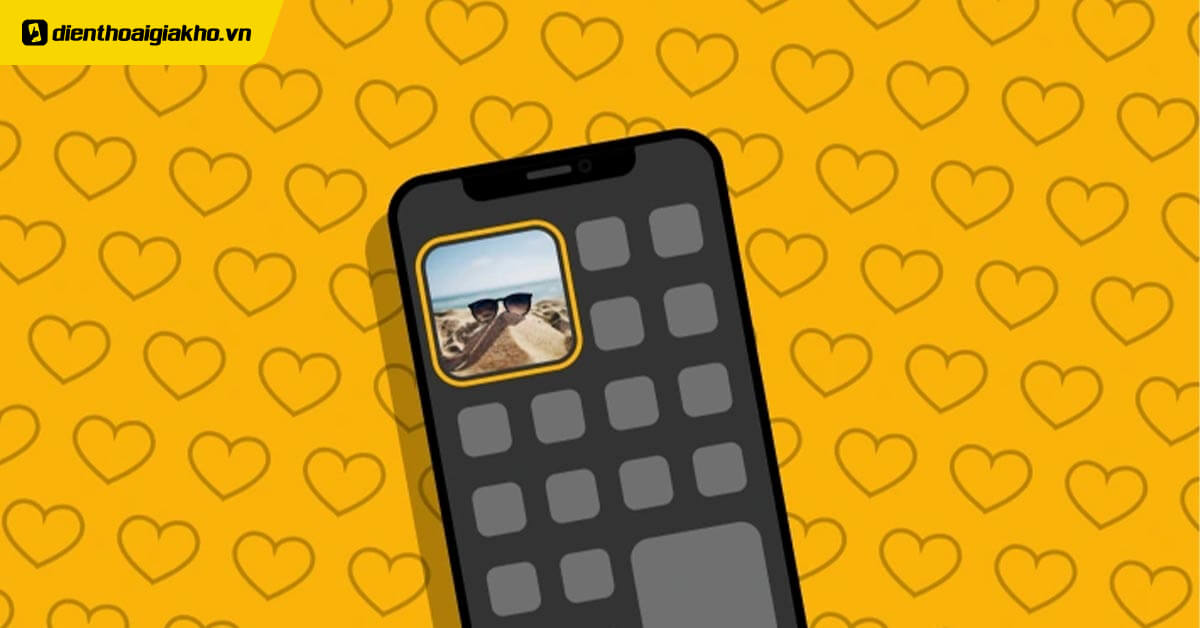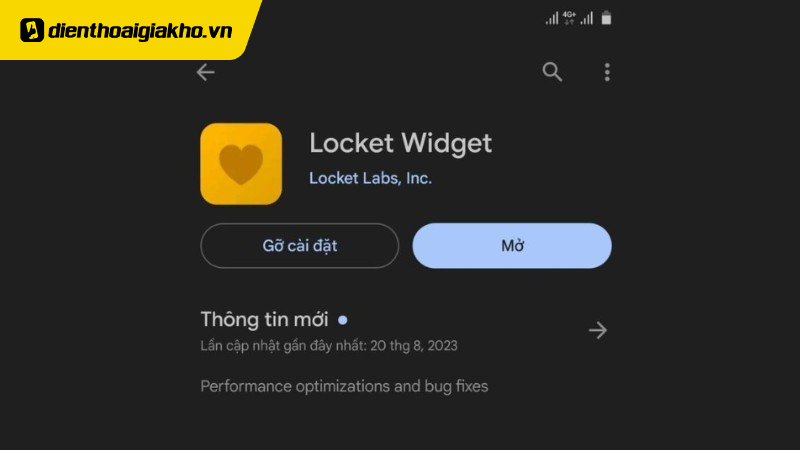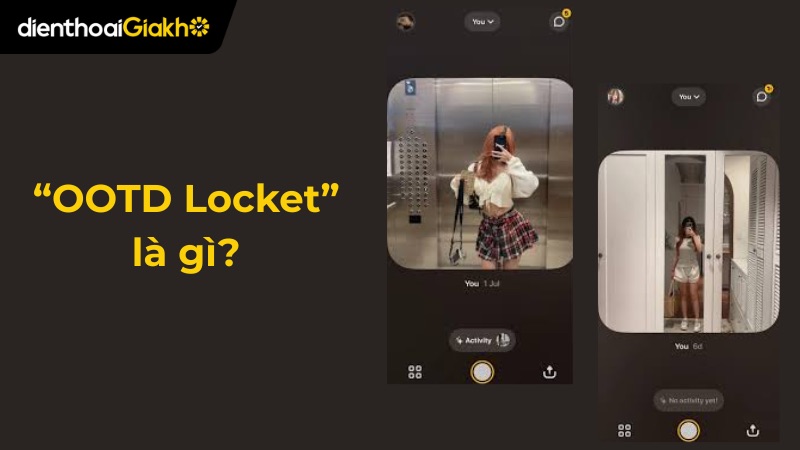Locket, ứng dụng chia sẻ ảnh chụp tự động giữa bạn bè, đã trở thành một hiện tượng mạng xã hội trong thời gian gần đây. Tuy nhiên, đôi khi bạn có thể muốn xóa một số tin nhắn Locket vì lý do cá nhân hoặc muốn giữ cho ứng dụng gọn gàng hơn. Bài viết này sẽ hướng dẫn bạn cách xoá tin nhắn Locket trên cả iPhone và Android một cách nhanh chóng và dễ dàng, cùng theo dõi ngay nhé!
Xem nhanh
Cách xóa tin nhắn Locket đơn giản nhất cho iPhone và Android
Dù bạn sử dụng iPhone hay Android, cách xoá tin nhắn Locket đều khá đơn giản và chỉ mất vài bước sau đây:
Cách xoá tin nhắn Locket cho iPhone
Lưu ý rằng thao tác xóa tin nhắn Locket trên iPhone sẽ loại bỏ hoàn toàn cả hình ảnh và lời nhắn mà bạn đã gửi đi. Tuy nhiên, bạn có thể lưu lại hình ảnh trước khi xóa tin nhắn. Nếu bạn muốn lưu lại hình ảnh đã chụp bằng ứng dụng Locket trước khi xóa tin nhắn, hãy nhấn vào biểu tượng Tải xuống ảnh (hình mũi tên hướng xuống) bên cạnh tin nhắn. Sau khi lưu ảnh, bạn có thể tiến hành xóa tin nhắn theo hướng dẫn trên.
Cách xóa tin nhắn Locket trên iPhone một cách nhanh chóng và dễ dàng được thực hiện như sau:

- Bước 1: Mở ứng dụng Locket và truy cập vào cuộc trò chuyện bạn muốn xóa tin nhắn.
- Bước 2: Nhấn vào biểu tượng chia sẻ (hình mũi tên hướng lên) nằm ở góc dưới bên phải màn hình.
- Bước 3: Trên thanh công cụ chia sẻ, bạn sẽ thấy biểu tượng nút Xóa (hình thùng rác). Nhấn vào nút Xóa.
- Bước 4: Một thông báo xác nhận sẽ hiện ra, hỏi bạn có muốn xóa tin nhắn hay không. Chọn Xóa để xác nhận.
Cách xoá tin nhắn Locket cho Android
Tương tự iPhone, cách xoá tin nhắn Locket sẽ xóa vĩnh viễn tin nhắn đó đối với cả bạn và người nhận và bạn không thể khôi phục tin nhắn đã xóa. Vì vậy nên xem xét kỹ trước khi thực hiện xóa tin nhắn bạn nhé!
Thao tác xóa tin nhắn Locket trên Android khá đơn giản và chỉ mất vài bước:
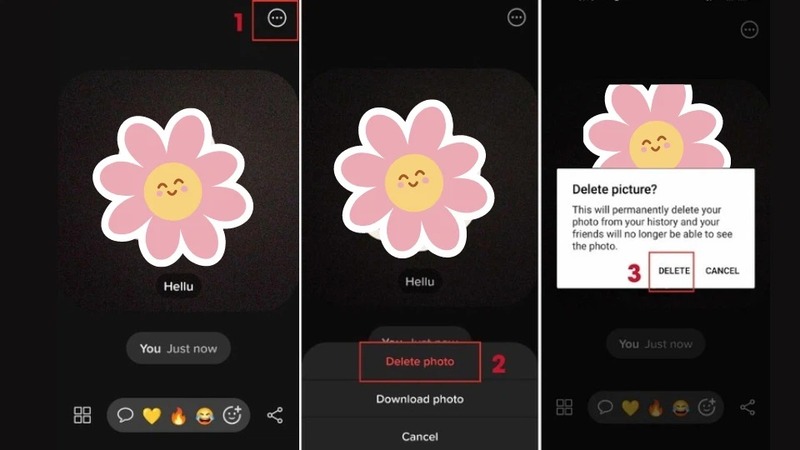
- Bước 1: Mở ứng dụng Locket trên điện thoại Android của bạn.
- Bước 2: Tìm đến tin nhắn bạn muốn xóa.
- Bước 3: Nhấn vào biểu tượng ba chấm (⋮) nằm ở góc trên bên phải của tin nhắn.
- Bước 4: Chọn Xóa ảnh trong menu hiện ra.
- Bước 5: Xác nhận thao tác xóa bằng cách nhấn Xóa trong hộp thoại thông báo.
Với những hướng dẫn đơn giản trên, bạn có thể dễ dàng thực hiện cách xóa tin nhắn Locket trên điện thoại Android của mình.
Top điện thoại bán chạy nhất tại Điện Thoại Giá Kho:
Tại sao phải xóa tin nhắn Locket?
Có nhiều lý do khiến bạn có thể muốn xóa tin nhắn Locket, bao gồm:
Giải phóng dung lượng lưu trữ
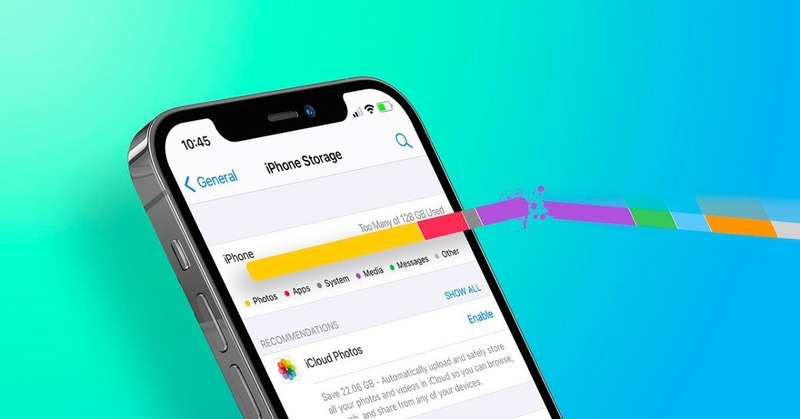 Đầu tiên lý do muốn bạn thực hiện cách xoá tin nhắn Locket là giảm dung lượng bộ nhớ. Tin nhắn Locket được lưu trữ trên điện thoại của bạn và có thể chiếm dung lượng lưu trữ đáng kể, đặc biệt nếu bạn sử dụng ứng dụng thường xuyên. Xóa tin nhắn cũ có thể giúp bạn giải phóng dung lượng cho các ảnh, video hoặc tệp khác.
Đầu tiên lý do muốn bạn thực hiện cách xoá tin nhắn Locket là giảm dung lượng bộ nhớ. Tin nhắn Locket được lưu trữ trên điện thoại của bạn và có thể chiếm dung lượng lưu trữ đáng kể, đặc biệt nếu bạn sử dụng ứng dụng thường xuyên. Xóa tin nhắn cũ có thể giúp bạn giải phóng dung lượng cho các ảnh, video hoặc tệp khác.
Bảo vệ quyền riêng tư
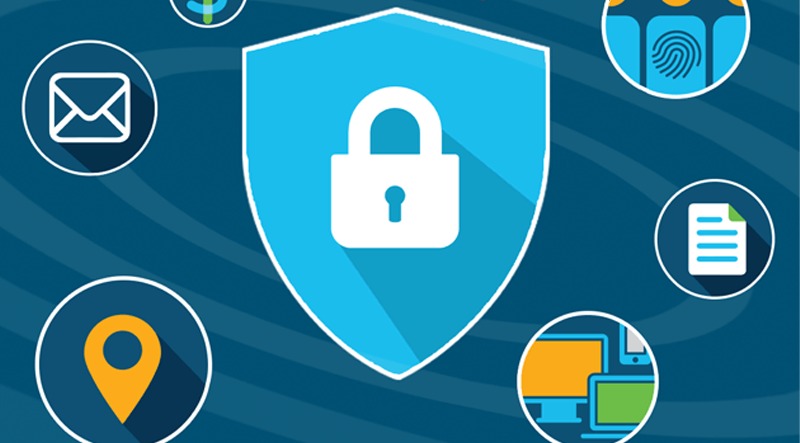 Một số tin nhắn Locket có thể chứa thông tin cá nhân hoặc nhạy cảm mà bạn không muốn chia sẻ với người khác. Xóa tin nhắn này có thể giúp bảo vệ quyền riêng tư của bạn và tránh rò rỉ thông tin.
Một số tin nhắn Locket có thể chứa thông tin cá nhân hoặc nhạy cảm mà bạn không muốn chia sẻ với người khác. Xóa tin nhắn này có thể giúp bảo vệ quyền riêng tư của bạn và tránh rò rỉ thông tin.
Tổ chức và quản lý ứng dụng
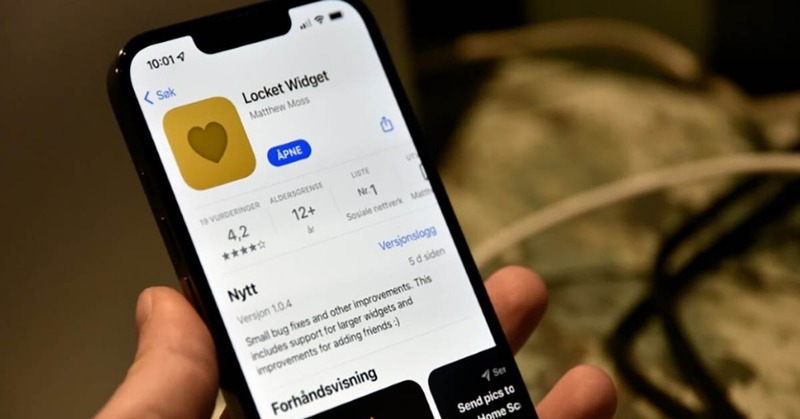 Xóa tin nhắn cũ có thể giúp bạn giữ cho ứng dụng Locket gọn gàng và dễ quản lý hơn. Bạn sẽ dễ dàng tìm thấy những tin nhắn quan trọng hơn mà không cần phải cuộn qua hàng loạt tin nhắn cũ.
Xóa tin nhắn cũ có thể giúp bạn giữ cho ứng dụng Locket gọn gàng và dễ quản lý hơn. Bạn sẽ dễ dàng tìm thấy những tin nhắn quan trọng hơn mà không cần phải cuộn qua hàng loạt tin nhắn cũ.
Thay đổi sở thích hoặc nhu cầu sử dụng
 Có thể bạn không còn muốn giữ lại những tin nhắn Locket cũ vì không còn phù hợp với sở thích hoặc nhu cầu sử dụng hiện tại của bạn. Xóa tin nhắn này có thể giúp bạn tập trung vào những tin nhắn mới và quan trọng hơn.
Có thể bạn không còn muốn giữ lại những tin nhắn Locket cũ vì không còn phù hợp với sở thích hoặc nhu cầu sử dụng hiện tại của bạn. Xóa tin nhắn này có thể giúp bạn tập trung vào những tin nhắn mới và quan trọng hơn.
Giải quyết vấn đề
 Trong một số trường hợp, bạn có thể cần xóa tin nhắn Locket để giải quyết vấn đề, chẳng hạn như tranh chấp hoặc hiểu lầm. Xóa tin nhắn có thể giúp bạn xóa bỏ quá khứ và tiến về phía trước.
Trong một số trường hợp, bạn có thể cần xóa tin nhắn Locket để giải quyết vấn đề, chẳng hạn như tranh chấp hoặc hiểu lầm. Xóa tin nhắn có thể giúp bạn xóa bỏ quá khứ và tiến về phía trước.
Xem thêm: Giá sốc chấn động iphone 15 pro max 256gb likenew.
Những lưu ý quan trọng khi xóa tin nhắn Locket
Trước khi sử dụng cách xoá tin nhắn Locket, bạn cần lưu ý những điều sau:
- Tin nhắn đã xóa sẽ không thể khôi phục được: Hãy cân nhắc kỹ lưỡng trước khi thực hiện thao tác xóa vì bạn sẽ mất tin nhắn đó vĩnh viễn.
- Xóa tin nhắn trong danh sách “All” (mọi người) sẽ ảnh hưởng đến tất cả bạn bè: Tin nhắn sẽ bị xóa khỏi danh sách của bạn và cả danh sách của tất cả bạn bè đã liên lạc với bạn qua tin nhắn đó.
- Xóa tin nhắn trong danh sách bạn bè cụ thể: Tin nhắn chỉ bị xóa khỏi danh sách của bạn bè đó và vẫn còn lưu trong danh sách “All” (mọi người) và widget của bạn.
- Xóa tin nhắn trong danh sách “All” (mọi người): Tin nhắn sẽ bị xóa khỏi danh sách “All” (mọi người), widget của bạn và không thể xem lại được.
Vì vậy, hãy cẩn thận khi xóa tin nhắn Locket và chỉ xóa những tin nhắn bạn thực sự không cần thiết.
Với hướng dẫn đơn giản và mẹo hữu ích trong bài viết này, hy vọng bạn có thể dễ dàng xóa tin nhắn Locket và dễ dàng quản lý tin nhắn Locket và tận hưởng trải nghiệm sử dụng ứng dụng một cách trọn vẹn nhất. Điện Thoại Giá Kho chúc bạn thành công. Ngoài ra, bên chúng tôi còn có chương trình thu cũ đổi mới iPhone giúp bạn dễ dàng lên đời thiết bị với chi phí tiết kiệm hơn. Định giá nhanh, hỗ trợ trực tiếp tại cửa hàng – tiện lợi và minh bạch.
Đọc thêm:
- Hướng dẫn cách chuyển Locket sang tiếng Việt cực đơn giản
- Hướng dẫn chi tiết cách thêm bạn trên Locket, vô cùng đơn giản
- Tiết lộ cách đăng nhập khi quên mật khẩu Locket cực đơn giản ít ai biết đến
Địa chỉ showroom của Điện Thoại Giá Kho tại TP. HCM
120 Nguyễn Thị Thập, Phường Tân Thuận, TP. HCM
947 Quang Trung, Phường An Hội Tây, TP. HCM
1247 Đường 3 Tháng 2, Phường Minh Phụng, TP. HCM
121 Chu Văn An, Phường Bình Thạnh, TP. HCM